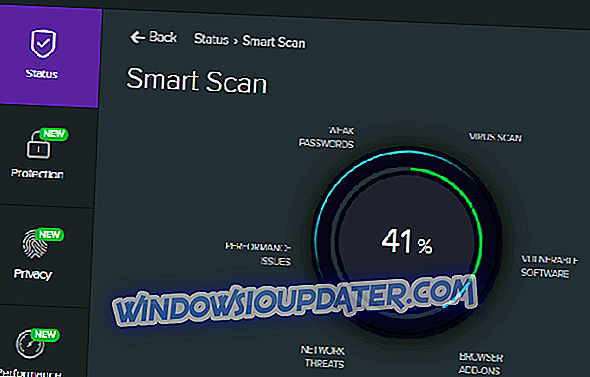하드 드라이브 복구는 우리 시스템에 저장되어있는 중요하고 바뀔 수없는 데이터와 파일을 가지고 있기 때문에 누구에게나 필수적입니다. 하드 디스크 드라이브 충돌로 인해 데이터가 유실되었거나 갑자기 작동하지 않는 컴퓨터로 인해 데이터를 안전하게 복구하는 방법을 알아내는 것이 중요합니다.
손실 된 데이터를 검색하기위한 다양한 옵션이 있습니다. 가장 먼저해야 할 일은 하드 드라이브를 다른 컴퓨터에 연결하는 것입니다.
두 번째 단계는 데이터를 다른 드라이브에 복사하려고 시도하는 것입니다. 그래도 작동하지 않으면 데이터 복구에 사용할 수있는 또 다른 옵션이 있으며 이는 데이터 복구 소프트웨어를 다운로드하는 것으로 구성됩니다. 다음은 현재 온라인에서 찾을 수있는 Windows 용 5 가지 데이터 복구 프로그램입니다.
이 도구로 손상된 하드 드라이브 복구
- Recuva
- 판도라 하드 드라이브 데이터 복구 도구
- PC 경감 파일 복구
- GetDataBack
- Hiren의 BootCD
1. Recuva (권장)

Recuva 는 삭제 된 파일을 쉽고 빠르게 복구 할 수있는 또 다른 소프트웨어입니다. 실수로 중요한 데이터를 삭제했거나 컴퓨터 고장으로 인해 파일을 잃어버린 경우 Recuva는 Windows 컴퓨터의 솔루션으로 그 날을 확실히 저장합니다.
아래에서 가장 인상적인 기능을 확인하십시오.
- 이 소프트웨어는 음악, 그림, 비디오, 문서, 전자 메일 및 손실 된 다른 파일 형식을 복구 할 수 있습니다.
- Recuva는 컴퓨터에서 파일을 복구 할 수 있지만 외부 하드 드라이브, 메모리 카드 및 USB 스틱과 같은 재기록 가능 미디어에서도 파일을 복구 할 수 있습니다.
- 대부분의 파일 복구 유틸리티와 달리 Recuva는 손상되거나 새로 포맷 된 드라이버에서 파일을 복구 할 수 있습니다.
- 프로그램의 유연성은 데이터 복구의 더 높은 기회를 제공합니다.
- 또한 파일을 찾기가 어려울 경우 Recuva는 드라이브를 통해 검색되어 손실 된 파일의 흔적을 찾을 수있는 고급 딥 스캔 모드를 제공합니다.
- 파일을 안전하게 유지하려는 경우 프로그램의 안전한 덮어 쓰기 기능은 산업 및 군사 표준 삭제 기법을 사용하여 데이터가 삭제되지 않도록합니다.
Recuva를 다운로드 할 때 더 많은 옵션이 있습니다. 파일 복구를위한 고급 기능을 제공하는 무료 버전을 얻거나 가상 하드 드라이브 지원, 자동 업데이트 및 프리미엄 지원을 제공하는 Recuva Professional 버전을 19.95 달러에 구입할 수도 있습니다.
Piriform는 또한 CCleaner Professional Plus 4-in-1 번들을 $ 39.95에 구입할 수있는 기회를 제공합니다.
- 지금 공식 사이트에서 Recuva 다운로드
2. 판도라 하드 드라이브 데이터 복구 도구

판도라 하드 드라이브 데이터 복구 도구를 사용하면 NTFS 및 FAT 형식의 볼륨에서 삭제 된 파일을 찾아 복구 할 수 있습니다. 이 소프트웨어는 하드 드라이브를 스캔 한 다음 기존 및 삭제 된 파일 및 폴더의 색인을 작성합니다. 검색 프로세스가 끝나면 복구 할 파일과 복구 할 대상을 완전히 제어 할 수 있습니다.
판도라 하드 드라이브 데이터 복구 도구의 주요 기능을 확인하십시오 :
- 이 프로그램은 보관, 암호화, 숨김 및 압축 파일을 복구 할 수 있습니다.
- 대체 데이터 스트림을 복구 할 수도 있습니다.
- 이 도구는 문서, 이미지, 동영상 및 잃어버린 다른 유형의 파일을 복구합니다.
- 판도라 하드 드라이브 데이터 복구 도구는 Windows와 호환됩니다.
- 이 소프트웨어에는 파일 검토 속성과 드라이브 속성도 포함됩니다.
- 손실 된 파일은 로컬 하드 드라이브, 네트워크 드라이브 또는 플래시 드라이브로 복구 할 수 있습니다.
이것은 시장에서 가장 강력한 손상된 하드 드라이브 데이터 복구 소프트웨어 중 하나이며 무료가 아니더라도 컴퓨터를 IT 전문가에게 보냈는데 비해 비용이 적습니다.
공식 웹 사이트에서 판도라 하드 드라이브 데이터 복구 도구를 다운로드 할 수 있습니다.
- 읽는 방법 : Windows에서 삭제 된 데이터베이스를 복구하는 방법
3. PC Inspector 파일 복구

PC Inspector 파일 복구 는 손실 된 데이터를 복구하는 또 다른 훌륭한 옵션입니다. 프로그램을 시작하면 먼저 언어를 선택해야하며 그 다음에 세 가지 옵션을 제공하는 시작 화면이 나타납니다.
아래에서 그들을 확인하십시오 :
- 첫 번째 옵션은 삭제 된 파일 복구입니다. 이렇게하면 드라이브에서 영구적으로 삭제 된 파일을 복원 할 수 있습니다. 이 옵션은 삭제 된 파일을 아직 덮어 쓰지 않은 경우에만 작동합니다.
- 두 번째 옵션은 Find Lost Data이며, 이로 인해 시스템 고장으로 인해 손실 된 파일을 복구 할 수 있습니다. 검사는 드라이브 크기에 따라 몇 시간이 걸릴 것입니다.
- 마지막 옵션은 분실 된 드라이브 찾기입니다.이 ID는 내 컴퓨터 또는 Windows 탐색기에 나타나지 않습니다. 드라이브에 연결하려고 시도하면 데이터를 찾아 볼 수 있습니다.
공식 웹 사이트에서 PC Inspector 파일 복구를받을 수 있습니다.
4. GetDataBack

GetDataBack 은 손실 된 데이터를 복구하는 가장 간단한 솔루션 중 하나입니다.
이 소프트웨어에 담긴 필수 기능을 살펴보십시오.
- 모든 운전자의 데이터를 복구 할 수 있습니다.
- 파일 이름과 디렉토리 구조도 복원 할 수 있습니다.
- 소프트웨어의 인터페이스는 사용자에게 친숙하며 초보자는 아무런 문제없이 프로그램을 사용할 수 있습니다.
- 소프트웨어는 구매할 때 평생 무료 업데이트가 제공됩니다.
- 드라이브가 포맷 된 파일 시스템을 미리 알아야 할 필요는 없습니다.
- 프로그램의 엔진은 최상의 결과가 달성 될 때까지 자동으로 확대 될 4 개의 고급 레벨을 사용합니다.
- 이 소프트웨어는 Windows와 호환됩니다.
GetDataBack은 읽기 전용 프로그램이므로 복구하려고하는 드라이브를 수정하거나 쓰지 않습니다.
GetDataBack 공식 웹 사이트에서 전체 기능의 전체 목록을 확인하고 프로그램을 얻을 수 있습니다.
- 또한 읽으십시오 : Paragon Backup Recovery 16로 ransomware에서 파일을 보호하십시오 Free
5. Hiren의 BootCD

Hiren의 BootCD 는 부팅 가능한 CD 또는 부팅 가능한 플래시 드라이브에서 MiniXp라고 불리는 Windows의 슬림 다운 버전으로 부팅 할 수있는 도구입니다. 문제가있는 시스템에서 진단 유틸리티를 실행합니다.
Recuva는 Hiren의 BootCD에 뒷받침되는 유틸리티 중 하나임을 알아 두는 것이 중요합니다. 이것은 USB / IDE / SATA 어댑터가 없거나 컴퓨터에서 드라이브를 꺼내지 않으려는 경우 특히 유용합니다.
Hiren의 BootCD에 포함 된 몇 가지 더 중요한 기능을 살펴보십시오.
- 복구 된 데이터를 복사 할 장소가 있으려면 USB 플래시 드라이브 나 외장 하드 드라이브와 같은 다른 드라이브를 시스템에 연결해야합니다.
- 버전 15.2에는 많은 개선점과 새로운 옵션이 포함되어 있으며 Hiren의 BootCD 공식 웹 사이트에서 확인하실 수 있습니다.
- 이 소프트웨어는 Windows와 호환됩니다.
- Hiren의 BootCD는 하드 드라이브의 불량 섹터를 물리적으로 손상된 주변의 높은 신호와 낮은 신호의 고유 시퀀스를 생성하여 복구 할 수 있습니다.
공식 웹 사이트에서 Hiren의 BootCD를 구하고 프로그램에 포함 된 전체 기능 목록을 살펴보십시오.
이들은 Windows 용 손상된 하드 드라이브 복구 소프트웨어에 대한 우리의 상위 5 개 추천입니다. 모든 기능을 자세히 살펴보고 시스템의 요구 사항에 가장 적합한 도구를 결정하십시오.
그들은 모두 Windows와 호환되며 손실 된 데이터와 하루를 성공적으로 저장할 수 있습니다.